ROSE HA双机软件图解安装配置linux
RoseHA 8.0 for Linux快速安装配置文档(未审核-03)-ch
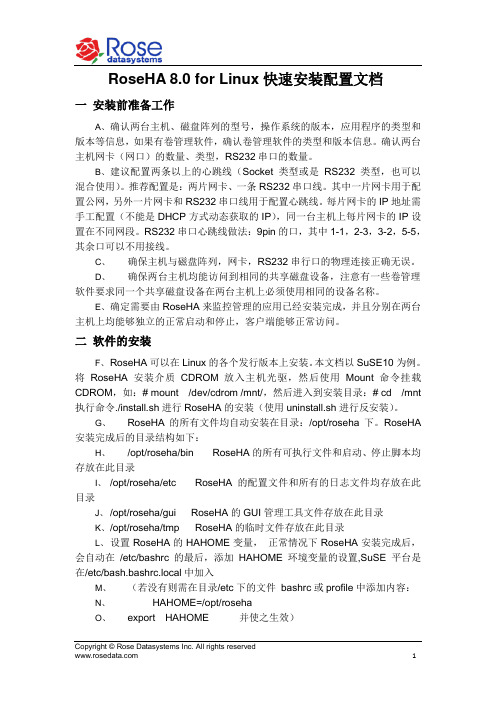
RoseHA 8.0 for Linux快速安装配置文档一安装前准备工作A、确认两台主机、磁盘阵列的型号,操作系统的版本,应用程序的类型和版本等信息,如果有卷管理软件,确认卷管理软件的类型和版本信息。
确认两台主机网卡(网口)的数量、类型,RS232串口的数量。
B、建议配置两条以上的心跳线(Socket 类型或是RS232 类型,也可以混合使用)。
推荐配置是:两片网卡、一条RS232串口线。
其中一片网卡用于配置公网,另外一片网卡和RS232串口线用于配置心跳线。
每片网卡的IP地址需手工配置(不能是DHCP方式动态获取的IP),同一台主机上每片网卡的IP设置在不同网段。
RS232串口心跳线做法:9pin的口,其中1-1,2-3,3-2,5-5,其余口可以不用接线。
C、确保主机与磁盘阵列,网卡,RS232串行口的物理连接正确无误。
D、确保两台主机均能访问到相同的共享磁盘设备,注意有一些卷管理软件要求同一个共享磁盘设备在两台主机上必须使用相同的设备名称。
E、确定需要由RoseHA来监控管理的应用已经安装完成,并且分别在两台主机上均能够独立的正常启动和停止,客户端能够正常访问。
二软件的安装F、RoseHA可以在Linux的各个发行版本上安装。
本文档以SuSE10为例。
将RoseHA安装介质CDROM放入主机光驱,然后使用Mount命令挂载CDROM,如:# mount /dev/cdrom /mnt/,然后进入到安装目录:# cd /mnt 执行命令./install.sh进行RoseHA的安装(使用uninstall.sh进行反安装)。
G、RoseHA的所有文件均自动安装在目录:/opt/roseha下。
RoseHA 安装完成后的目录结构如下:H、/opt/roseha/bin RoseHA的所有可执行文件和启动、停止脚本均存放在此目录I、/opt/roseha/etc RoseHA的配置文件和所有的日志文件均存放在此目录J、/opt/roseha/gui RoseHA的GUI管理工具文件存放在此目录K、/opt/roseha/tmp RoseHA的临时文件存放在此目录L、设置RoseHA的HAHOME变量,正常情况下RoseHA安装完成后,会自动在/etc/bashrc 的最后,添加HAHOME 环境变量的设置,SuSE平台是在/etc/bash.bashrc.local中加入M、(若没有则需在目录/etc下的文件bashrc或profile中添加内容:N、HAHOME=/opt/rosehaO、export HAHOME并使之生效)三卸载RoseHA软件进入RoseHA的安装目录,运行uninstall.sh即可卸载RoseHA软件包。
RoseHA For Linux (中思软件)
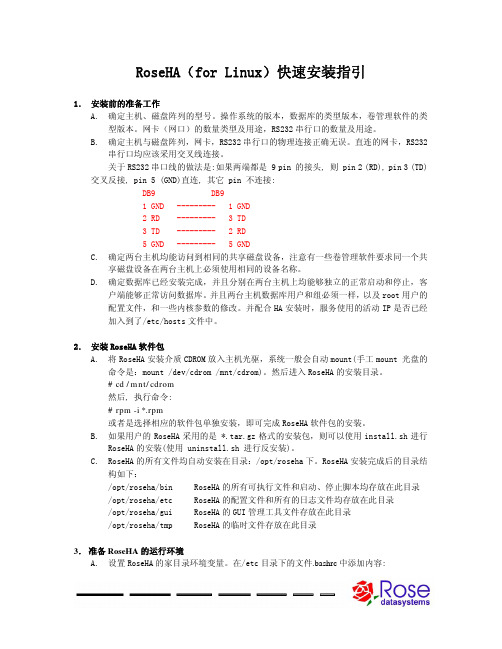
RoseHA(for Linux)快速安装指引1.安装前的准备工作A.确定主机、磁盘阵列的型号。
操作系统的版本,数据库的类型版本,卷管理软件的类型版本。
网卡(网口)的数量类型及用途,RS232串行口的数量及用途。
B.确定主机与磁盘阵列,网卡,RS232串行口的物理连接正确无误。
直连的网卡,RS232串行口均应该采用交叉线连接。
关于RS232串口线的做法是:如果两端都是 9 pin 的接头, 则 pin 2 (RD), pin 3 (TD) 交叉反接, pin 5 (GND)直连, 其它 pin 不连接:DB9 DB91 GND --------- 1 GND2 RD ---------3 TD3 TD --------- 2 RD5 GND --------- 5 GNDC.确定两台主机均能访问到相同的共享磁盘设备,注意有一些卷管理软件要求同一个共享磁盘设备在两台主机上必须使用相同的设备名称。
D.确定数据库已经安装完成,并且分别在两台主机上均能够独立的正常启动和停止,客户端能够正常访问数据库。
并且两台主机数据库用户和组必须一样,以及root用户的配置文件,和一些内核参数的修改。
并配合HA安装时,服务使用的活动IP是否已经加入到了/etc/hosts文件中。
2.安装RoseHA软件包A.将RoseHA安装介质CDROM放入主机光驱,系统一般会自动mount(手工mount 光盘的命令是:mount /dev/cdrom /mnt/cdrom)。
然后进入RoseHA的安装目录。
# cd /mnt/cdrom然后, 执行命令:# rpm -i *.rpm或者是选择相应的软件包单独安装,即可完成RoseHA软件包的安装。
B.如果用户的RoseHA采用的是 *.tar.gz格式的安装包,则可以使用install.sh进行RoseHA的安装(使用 uninstall.sh 进行反安装)。
C.RoseHA的所有文件均自动安装在目录:/opt/roseha下。
双机配置rose mirrorHA for linux

君子工作室教程集 QQ:529779525 Rose MirrorHA for Linux详细配置文档(数据库postgresql)硬件:IBM X3650 M3两台E5620 2.40GHZ 2*4G 4*300G SAS 10K盘2*千兆以太网卡M5015卡操作系统:CentOS5.5 32bit软件:Rose MirrorHA For Linux 3.2.1Postggresql数据库第一阶段:准备工作1、安装操作系统centos5.52、常规光盘安装不做赘述,由于此次服务器不带光驱,采用U盘安装,步骤如下:1)、下载工具syslinux-4.04,解压2)、打开命令行,进入到syslinux-4.04的解压目录,进入win32目录运行syslinux-4.04.exe H:说明:H:代表你U盘的盘符3)、把centos5.5的镜像CentOS-5.6-i386-bin-dvd.iso拷到U盘下,将镜像中的isolinux 释放到到U盘根目录下4)、把isolinux文件夹下的所有文件拷贝到U盘的根目录下5)、修改isoliunx.bin文件名为syslinux.bin,修改isolinux.cfg文件名为syslinux.cfg,至此U盘安装文件已经制作完成6)、利用制作好的U盘工具进行系统安装,开机使用U盘启动,启动后在U盘中找到系统的镜像,后面的安装和光盘安装完全一样,只是在分区后要选择“高级配置装载程序”,修改grub引导顺序,将grub安装到sda上注意:在分区的时候千万不要选择sdb,就是U盘,否则U盘就会被无情的格式化3、准备安装程序包1)、Rose Mirror HA For Linux以及相关的程序包MirrorHA-3.2.1-101-RHEL5.0-i686compat-libstdc++-33-3.2.3-61.i386.rpmlibXp-1.0.0-8.1.el5.i386.rpmkernel-2.6.18-194.el5.i686.rpmkernel-devel-2.6.18-194.el5.i686.rpmkernel-headers-2.6.18-194.el5.i386.rpm2)、数据库postgresql-8.3.3.tar.gz4、为Rose Mirror HA准备环境可以看到centos5.5默认使用的内核是XEN的虚拟内核,经过长期实践观察,xen内核容易出问题(使用xen虚拟内核时,Rose MirrorHA在配置时会提示服务不能启动,原因是内核不匹配)。
rose在linux环境下的安装

首先将光盘放进光驱计算机—CD-ROM双击打开将三个文件复制到系统的某个文件夹下或是将光驱mount到/mnt系统工具—终端(将光驱挂载到mnt文件夹下)在终端窗口下一次键入:# mount –t iso9660 /dev/cdrom /mnt (挂载设备)# cd /mnt (进入mnt文件夹)# ls (查看mnt下的文件)安装ROSEHA,进入到mnt目录下运行# ./install.sh可检查/opt/roseha/bin里面是否有文件存在两个较为重要的文件NewPass修改密码(第一次运行需要修改密码)运行# ./NewPass按照下图进行按照提示首先User : ha (管理员的用户名) New password :密码Re-enter new password 重新输入密码在进入系统之前我们来设置一下系统的相关信息如下图所示:/etc/hosts设置完毕后重新引导系统确定starting RoseHA dearm服务启动正常在/opt/roseha/bin下运行#./hacon运行ROSEHA的管理界面进入控制界面首先敲击回车选择Connect进入系统User 是上面我们设置的用户名Password也是我们设置的密码全部输完“OK”出现如下界面说明连接正常当我们没有拿到正式的licence授权之前我们就可以先享受30天的使用期,可是也需要设置一下只要移动Tab键在HostName:处将本机的主机名和对端主机名填写正确就可以了“OK“两边机器都需要进行设置出现下图所示的License Information success说明我们可以用试用版了只要在一个月内注册正式版产品就可以了!两边的服务器都需要做相同的设置二、配置Rose HA1、管理界面的启动# hacon2、连接:进入Tools---Connect,输入Server:localhostUser:rootPassword:root3、license号输入:进入Tools---License,输入HostName:左边为本机主机名,右边为远程主机名。
RoseMirrorHA 4.3 for Linux快速安装说明汇编

RoseMirrorHA 4.3 for Linux快速安装说明v1.0一安装前的准备工作1 RoseMirrorHA集群的拓扑结构RoseMirrorHA集群环境的拓扑结构,如下图所示。
如上图所示,硬件服务器A和B,分别部署操作系统和应用服务,操作系统和应用服务按照相同的方式部署。
确认两台服务器上应用服务分别能够正常启动、停止、运行之后,再在两台服务器上部署配置RoseMirrorHA集群软件,以实现RoseMirrorHA保护应用服务连续工作。
每台服务器至少配置2片以上的物理网卡,服务器之间推荐配置2条以上的直连心跳,具体的接入方式说明如下。
如每台服务器有3片以上的物理网卡:两台服务器之间,建议使用2条网线直连,其中,1条网线兼做数据和心跳的通信,1条网线专做心跳通信。
如果物理条件允许,还可以再添加1条直连的RS232串口心跳线,以实现不同类型的心跳通信,提高心跳通信的可靠性。
如每台服务器仅有2片物理网卡:两台服务器之间,使用1条网线直连作为1条心跳;并且,需再添加1条直连的RS232串口心跳线,以实现冗余的直连心跳。
每台服务器的公网网线接入局域网中的网络交换机(如果物理条件允许,每台服务器公网接入不同的网络交换机,以防止单个网络交换机故障导致整个集群不可用)。
【RS232串口说明】关于RS232串口线的做法是:如果两端都是9 pin 的接头, 则pin 2 (RD), pin 3 (TD) 交叉反接, pin 5 (GND)直连, 其它pin 不连接: DB9 DB92 RD ---------3 TD3 TD --------- 2 RD5 GND --------- 5 GND2 硬件要求在安装软件前,手动配置每片网卡的IP地址(不能是DHCP方式动态获取的IP),同一台主机上每片网卡的IP设置在不同网段。
推荐配置:每台主机三片网卡、一条RS232串口线。
其中一片网卡用于配置公网,一片网卡用于数据镜像,另外一片网卡和RS232串口线用于配置心跳线。
RoseHA 8.9 for Linux快速安装说明

RoseHA 8.9 for Linux 快速安装说明(v1.2)2013-03目录一部署准备和要求 (1)1RoseHA集群的拓扑结构 (1)2硬件和系统环境准备 (1)3应用服务部署要求 (5)4数据安全要求 (6)二ROSEHA的配置 (6)1安装RoseHA (6)2RoseHA服务 (8)3卸载RoseHA (9)4启动RoseHA控制中心界面 (11)5创建群集 (13)6创建应用资源 (16)7手工测试脚本 (26)三管理资源组 (28)1带入资源组 (28)2切换资源组 (29)3带出资源组 (30)4修改资源组 (31)5删除资源组 (31)四测试资源 (32)1手动切换 (32)2关机测试 (33)3拔线测试 (34)4杀进程测试 (34)五工具的使用 (34)1帮助文档 (34)2文本界面管理工具 (35)3日志查看 (35)一部署准备和要求1 RoseHA集群的拓扑结构RoseHA集群环境的拓扑结构,如下图所示。
如上图所示,RoseHA集群硬件结构主要包括两台硬件服务器A和B,以及一台磁盘阵列。
2 硬件和系统环境准备1) 操作系统的配置准备两台服务器安装部署完全相同版本的操作系统,RoseHA 8.9 for Linux可以安装在Linux的各个发行版本上。
分别设置不同的主机名。
(比如:Server1、Server2)2) 集群心跳的配置准备RoseHA高可用集群至少需要配置两组直连心跳线,以防止心跳的单点故障,心跳线类型支持TCP/IP Socket类型和RS232类型。
具体的接入方式说明如下。
如果每台服务器有三片以上的物理网卡,则其中一片网卡连接交换机并用于配置集群的公网(应用服务客户端访问的网络);其它两片网卡,两台服务器之间使用网线直连,配置两组冗余的私网心跳。
如果物理条件允许,还可以再添加一条RS232串口心跳线,两台服务器之间直连,配置RS232类型心跳,以实现不同类型的心跳通信,提高心跳通信的可靠性。
Rose双机热备软件安装指南-共享磁盘阵列方式

ROSE 共享存储双机热备解决方案解决方案优点:●对服务器硬件配置要求不高,可以根据应用情况采用不同型号或配置●可利用原有生产系统快速构建双机系统,性价比高ﻫ●系统切换时间短,最大程度减少业务中断得影响ﻫ●切换过程对应用程序无影响,无需重新启动或登录,做到无人值守ﻫ●系统效率高,系统中数据读写、管理及容错由磁盘阵列来完成。
而系统服务器故障监控切换处理由HA软件来完成。
双机监控依靠RS232串口线路或专用TCP/IP网路线路,既不占用主机CPU资源也不占用基础业务网络带宽,在实际应用中得到用户得一致好评ﻫ●支持丰富得应用配置,如:Oracle、MSSQL、Sybase、MySQL、文件服务、Web服务等,无需额外插件支持用户自定义应用ﻫ●硬件可采用机架式结构,便于维护管理RoseHA产品介绍RoseHA高可用系统解决方案,由两台服务器与一台共享存储设备组成主要硬件环境,通过RoseHA持续、稳定、高效得软件系统,实现两个节点得高可用功能。
采用Rose基于共享存储得高可用解决方案,实现企业关键业务7×24小时不间断运营,就是企业最佳之选。
RoseHA得工作原理RoseHA双机系统得两台服务器(主机)都与磁盘阵列(共享存储)系统连接,用户得操作系统、应用软件与RoseHA高可用软件分别安装在两台主机上,数据库等共享数据存放在存储系统上,两台主机之间通过私用心跳网络连接。
配置好得系统主机开始工作后,RoseHA软件开始监控系统,通过私用网络传递得心跳信息,每台主机上得RoseHA软件都可监控另一台主机得状态。
当工作主机发生故障时,心跳信息就会产生变化,这种变化可以通过私用网络被RoseHA软件捕捉、当捕捉到这种变化后RoseHA就会控制系统进行主机切换,即备份机启动与工作主机一样得应用程序接管工作主机得工作(包括提供TCP/IP 网络服务、存储系统得存取等服务)并进行报警,提示管理人员对故障主机进行维修。
ROSE+HA双机(liunx)软件全程图解安装配置
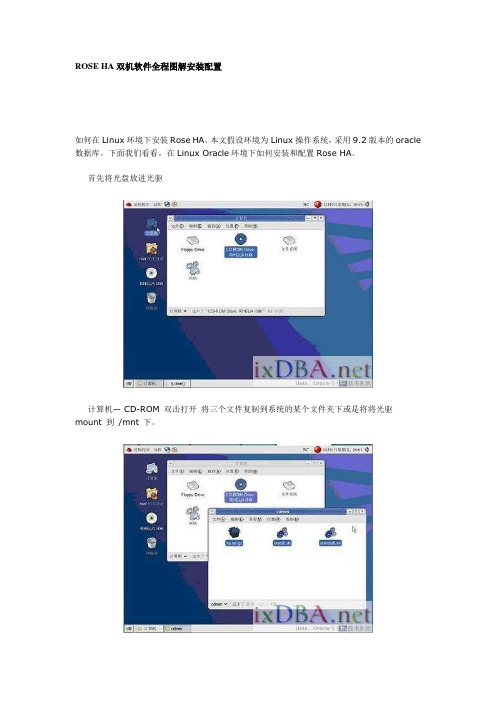
ROSE HA双机软件全程图解安装配置如何在Linux环境下安装Rose HA。
本文假设环境为Linux操作系统,采用9.2版本的oracle 数据库。
下面我们看看,在Linux Oracle环境下如何安装和配置Rose HA。
首先将光盘放进光驱计算机— CD-ROM 双击打开将三个文件复制到系统的某个文件夹下或是将将光驱mount 到/mnt 下。
系统工具—终端(将光驱挂载到mnt 文件夹下)在终端窗口下一次键入:# mount –t iso9660 /dev/cdrom /mnt (挂载设备)# cd /mnt (进入mnt 文件夹)# ls ( 查看mnt 下的文件)安装ROSEHA ,进入到mnt 目录下运行# ./install.sh可检查/opt/roseha/bin 面是否有文件存在两个较为重要的文件NewPass 修改密码(第一次运行需要修改密码)运行# ./NewPass 按照下图进行按照提示首先User : ha ( 管理员的用户名) New password : 密码Re-enter new password 重新输入密码到这里,Rose HA的安装基本结束,但是不要心急,我们会还需要一些步骤来设置Rose HA 的初始化。
初始设置Rose软件在进入系统之前然我们来设置一下系统的相关信息如下图所示:/etc/hosts技术社区设置完毕后重新引导系统确定starting RoseHA dearm 服务启动正常在/opt/roseha/bin 下运行# ./hacon 运行ROSEHA 的管理界面进入控制界面首先敲击回车选择Connect 进入系统,User 是上面我们设置的用户名Password 也是我们设置的密码全部输完― OK‖出现如下界面说明连接正常当我们没有拿到正式的licence 授权之前我们就可以先享受30 天的使用期,可是也需要设置一下只要移动Tab 键在HostName: 处将本机的主机名和对端主机名填写正确就可以了― OK ―两边机器都需要进行设置出现下图所示的License Information success 说明我们可以用试用版了只要在一个月内注册正式版产品就可以了!两边的服务器都需要做相同的设置。
- 1、下载文档前请自行甄别文档内容的完整性,平台不提供额外的编辑、内容补充、找答案等附加服务。
- 2、"仅部分预览"的文档,不可在线预览部分如存在完整性等问题,可反馈申请退款(可完整预览的文档不适用该条件!)。
- 3、如文档侵犯您的权益,请联系客服反馈,我们会尽快为您处理(人工客服工作时间:9:00-18:30)。
ROSE HA双机软件图解安装配置最近给客户做了一个双机系统,双机软件是臭名昭著的rose ha,本来不建议客户买这种双机软件的,但是由于各种商务原因,客户还是买了这个rose软件,那么我的苦难之旅也就开始了,安装配置本来很简单,但是商业软件限制太严,软件封闭性很强,中间枉费了不少周折!下面就开始吧!如何在Linux环境下安装Rose HA。
本文假设环境为Linux操作系统,采用9.2版本的oracle 数据库。
下面我们看看,在Linux Oracle环境下如何安装和配置Rose HA。
首先将光盘放进光驱计算机— CD-ROM 双击打开将三个文件复制到系统的某个文件夹下或是将将光驱mount 到/mnt 下。
系统工具—终端(将光驱挂载到mnt 文件夹下)在终端窗口下一次键入:# mount –t iso9660 /dev/cdrom /mnt (挂载设备)# cd /mnt (进入mnt 文件夹)# ls ( 查看mnt 下的文件)安装ROSEHA ,进入到mnt 目录下运行# ./install.sh可检查/opt/roseha/bin 面是否有文件存在两个较为重要的文件NewPass 修改密码(第一次运行需要修改密码)运行# ./NewPass 按照下图进行按照提示首先User : ha ( 管理员的用户名) New password : 密码Re-enter new password 重新输入密码到这里,Rose HA的安装基本结束,但是不要心急,我们会还需要一些步骤来设置Rose HA 的初始化。
初始设置Rose软件在进入系统之前然我们来设置一下系统的相关信息如下图所示:/etc/hosts设置完毕后重新引导系统确定starting RoseHA dearm 服务启动正常在/opt/roseha/bin 下运行# ./hacon 运行ROSEHA 的管理界面进入控制界面首先敲击回车选择Connect 进入系统,User 是上面我们设置的用户名Password 也是我们设置的密码全部输完― OK‖出现如下界面说明连接正常当我们没有拿到正式的licence 授权之前我们就可以先享受30 天的使用期,可是也需要设置一下只要移动Tab 键在HostName: 处将本机的主机名和对端主机名填写正确就可以了― OK ―两边机器都需要进行设置出现下图所示的License Information success 说明我们可以用试用版了只要在一个月内注册正式版产品就可以了!两边的服务器都需要做相同的设置。
配置双机HA1 、管理界面的启动# hacon2 、连接:进入Tools---Connect, 输入Server:localhostUser:rootPassword:root3 、license 号输入:进入Tools---License, 输入HostName: 左边为本机主机名,右边为远程主机名。
( 把左边主机名输入后, 按Tab 键可把光标移动到右边, 输入远程主机名, 点击ok)4 、创建RS232 私网:进入PrivateNet---Create RS232, 把两台主机的DeviceName 改成/dev/ttys0 。
注:该操作在两台主机上都要做5 、创建socket 私网进入PrivateNet---Create Socket, 选择主机用于私网的地址,输入远程主机用于私网的地址。
说明:这是两台机器通讯用的IP 地址(心跳IP ),注:该操作在两台主机上都要做6 、获取对方主机信息:进入Tools---Network, 直接选中AutoGet ,OK 。
这样就会得到对方主机信息。
7 、创建服务:进入Services---Create ,Type :ORACLEIP Holding NIC :分别选择两台主机所提供外界服务的网卡设备名(如:eth0 ),不能与心跳网卡在同一个设备上。
Active IP Address :这是为外界数据库服务的IP (虚拟IP )地址。
此地址必须与公网的实际IP 在同一网段上(也就是与在IP Holding NIC 中所选择的网卡实际IP在同一网段上)。
Active SubnetMask :虚拟IP 的子网掩码。
Agent Script :相应的监控脚本,如:ha_ag_oracle.x 。
Start Script :相应的启动脚本,如:ora_start.sh 。
Stop Script :相应的停止脚本,如:ora_stop.sh 。
Active Volume :磁盘阵列两台主机共用的文件系统的设备名。
如:/dev/sdb1 Backup Volume :磁盘阵列两台主机共用的文件系统的设备名。
Active Volume 应与Backup Volume 的值相同。
Mount Point :与Active Volume,Backup Volume 值所对应的mount 点。
如:/oracleSwitchBack:NO卸载Rose HA# mount /dev/cdrom /mnt /cdrom# cd /mnt/ cdrom/Shell#./uninstall.sh常见问题及注意事项•开机方法:开机的时候我们必须注意到,必须先开磁盘阵列,等磁盘阵列状态READY 后,再开主机,主机完全开启后,再把备机开启。
•关机方法:关机的方法则是开机的反顺序,先关备机,备机关完以后,再关主机,最后关磁盘阵列。
• Q :两台服务器上的双机软件启动后,而双机两边的资源都处于虚状态怎么办?A :在工作机上将资源一一点中,使资源处于高亮状态,点击工具栏上的bring in 按钮。
• Q :安装ROSE HA 软件时,Windows NT 对Service Pack 版本的要求?A :用Service Pack4 ,Service Pack5 或以上。
• Q :当工具栏的― takeover‖, ― failover‖, ―bring in‖, ―bring out‖ 等快捷按钮均为不可用。
主备机的状态保持不变,提示― the public net is functioning, but all instances ofprivate net are down or unavailable.‖A :如果在― private net ‖界面下心跳线变为红色,检查心跳是否连接正常。
• Q :没有选择Auto-Switch Back 开关时,关机后先启关机前为备机状态的Host ,后启关机前为主机状态的Host 。
会出现什么情况?A :先启的Host 成为主机,后启的Host 成为备机。
• Q :两台Host 均是在本地机上启动ROSE HA 双机,启动双机时无法启动,并出现报错― Fail to get remote Server's IP address from the registry ‖。
以上情况如何处理?A :以上情况是由于两台服务器上的Administrator 的密码不相同而造成的,将两台服务器的Administrator 密码改为一样,重新登录即可。
• Q :双机手工切换时无法切换,软件报错信息如下:999. [System Error] 拒绝访问(0x5)423. Lock Volume < E: >: Fail ‖(注:E: 为公共磁盘卷)该现象是什么原因造成的?(设数据库文件安装在公共磁盘 E 盘上)A :以上现象发生后,检查是否打开了察看E 盘的窗口,或者正在使用磁盘管理器。
关掉窗口或磁盘管理器后即可正常切换。
• Q :安装完毕后,进入控制界面,点击开始,显示―Cluster doesn't start‖ ,服务无法启动,以上情况如何解决。
A :进入―服务‖,启动cluster service ,得到提示登录时错误,然后双击该服务,点击―确定‖,即可。
•其它重要的注意事项:1.在安装双机软件以后,数据库的服务的启/ 停都应该通过双机软件的Bring In (启动服务)和Bring Out (停止服务)功能来实现,不要使用数据库自带的工具软件来进行2 .心跳线的(私用网)IP 地址和公用网IP 最好设置在不同的网段.配置双机HA1 、管理界面的启动# hacon2 、连接:进入Tools---Connect, 输入Server:localhostUser:rootPassword:root3 、license 号输入:进入Tools---License, 输入HostName: 左边为本机主机名,右边为远程主机名。
( 把左边主机名输入后, 按Tab 键可把光标移动到右边, 输入远程主机名, 点击ok)4 、创建RS232 私网:进入PrivateNet---Create RS232, 把两台主机的DeviceName 改成/dev/ttys0 。
注:该操作在两台主机上都要做5 、创建socket 私网进入PrivateNet---Create Socket, 选择主机用于私网的地址,输入远程主机用于私网的地址。
说明:这是两台机器通讯用的IP 地址(心跳IP ),注:该操作在两台主机上都要做6 、获取对方主机信息:进入Tools---Network, 直接选中AutoGet ,OK 。
这样就会得到对方主机信息。
7 、创建服务:进入Services---Create ,Type :ORACLEIP Holding NIC :分别选择两台主机所提供外界服务的网卡设备名(如:eth0 ),不能与心跳网卡在同一个设备上。
Active IP Address :这是为外界数据库服务的IP (虚拟IP )地址。
此地址必须与公网的实际IP 在同一网段上(也就是与在IP Holding NIC 中所选择的网卡实际IP 在同一网段上)。
Active SubnetMask :虚拟IP 的子网掩码。
Agent Script :相应的监控脚本,如:ha_ag_oracle.x 。
Start Script :相应的启动脚本,如:ora_start.sh 。
Stop Script :相应的停止脚本,如:ora_stop.sh 。
Active Volume :磁盘阵列两台主机共用的文件系统的设备名。
如:/dev/sdb1Backup Volume :磁盘阵列两台主机共用的文件系统的设备名。
Active Volume 应与Backup Volume 的值相同。
Mount Point :与Active Volume,Backup Volume 值所对应的mount 点。
如:/oracleSwitchBack:NOOracle 9.2.0 版本的启动脚本(1)ora_start.sh#!/bin/sh# This file: ora_start.sh# Version: 4.0.1HAHOME=`cat /etc/init.d/HAHOME`export HAHOMEout=$HAHOME/bin/APIOUT.xJOBNAME=$2# When Another Server are Down, You MUST sleep awhile.# You can change this value to meet your requirement if need.if [ "$1" = "anotherdown" ]then/bin/sleep 30fi# DISKDEV=/dev/sda5# MOUNTPOINT=/oracle# $HAHOME/bin/dflush $DISKDEV# fsck -a $DISKDEV# if test $? -ne 0# then# ${out} "[INFO] fsck ${DISKDEV}......"# fsck -yf $DISKDEV# fi# mount $DISKDEV $MOUNTPOINT# mount | grep "${DISKDEV} on ${MOUNTPOINT} " >/dev/null 2>&1 # if test $? -ne 0# then# ${out} "[INFO] Cannot mount ${DISKDEV}."# exit# fi$HAHOME/bin/ha_ag_oracle.x $JOBNAME 0if test $? -eq 0then${out} "[INFO] The service <${JOBNAME}> has started."exitelse${out} "[INFO] Start Oracle server...."su - oracle -c "$HAHOME/bin/ora_dbshut_ab.sh"su - oracle -c "$HAHOME/bin/ora_dbstart.sh"fi${out} "[INFO] Start shell <$0> finished."(2) ora_dbstart#!/bin/sh# This file: ora_dbstart.sh# Version: 4.0.1HAHOME=`cat /etc/init.d/HAHOME`export HAHOMEif test ! "$1" -o ! "$2"thenecho "ora_dbstart.sh: Message: ORACLE_SID LISTENER not specified." elseORACLE_SID=$1LISTENER=$2export ORACLE_SIDfi# start Oracle Instance# You MUST choose a Oracle setup mode to meet your requirement. # The nether lines for Oracle Version 9 or Latersqlplus "/ as sysdba "<<!startupexit!# The nether lines for Oracle Version 8 or Older# svrmgrl <<!# connect internal# startup# exit# !# start Oracle listenerlsnrctl start $2Oracle 9.2.0 的停止脚本(1)ora_stop.sh#!/bin/sh# This file: ora_stop.sh# Version:。
